Win11 でハードウェア アクセラレーションを有効にするにはどうすればよいですか? ハードウェア アクセラレーション機能により、コンピュータのパフォーマンスが最高レベルに向上し、より使いやすくなります。コンピューターを長時間使用すると、システムに高負荷がかかりやすくなります。この場合、システムを最高のパフォーマンスに調整できます。ハードウェア アクセラレーション モードをオンにする方法を知らない友人も多くいます。エディターがチュートリアルをまとめました。 Win11 でハードウェア アクセラレーションをオンにする方法については、以下をご覧ください。興味がある場合は、エディターをフォローして以下をご覧ください。

1. 図に示すように、デスクトップの [勝利] ボタンをクリックし、ポップアップ メニューの [設定] をクリックします。
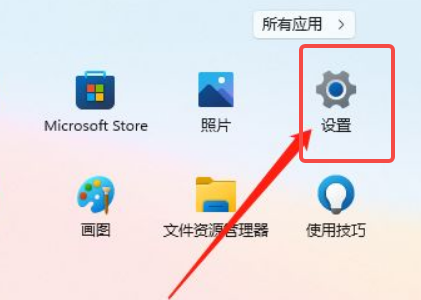
2. 図に示すように、設定メニューに入り、「表示」をクリックします。
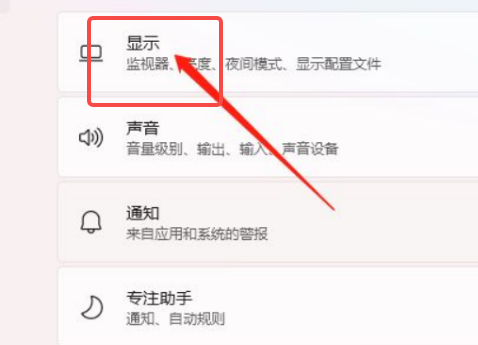
3. 図に示すように、表示設定を入力し、グラフィックをクリックします。
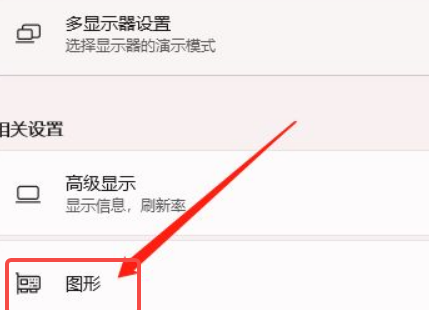
4. 図に示すように、グラフィック設定を入力し、クリックしてデフォルトのグラフィック設定を変更します。
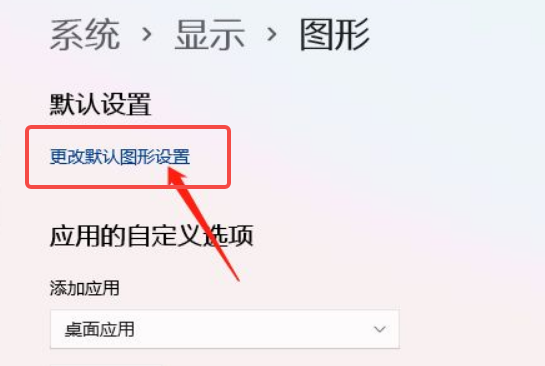
5. 図に示すように、設定を入力し、ハードウェア アクセラレーション GPU プランをクリックします。
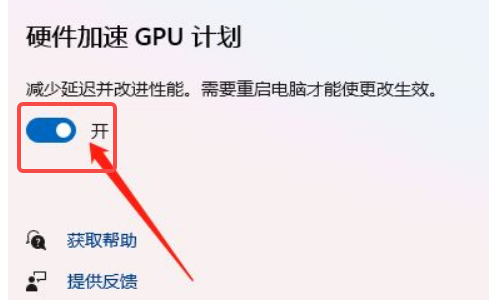
上記は、[Win11 でハードウェア アクセラレーションをオンにする方法 - Win11 でハードウェア アクセラレーションをオンにするチュートリアル] の全内容です。このサイトでは、さらに興味深いチュートリアルをご覧いただけます。
以上がWin11 でハードウェア アクセラレーションを有効にする方法の詳細内容です。詳細については、PHP 中国語 Web サイトの他の関連記事を参照してください。